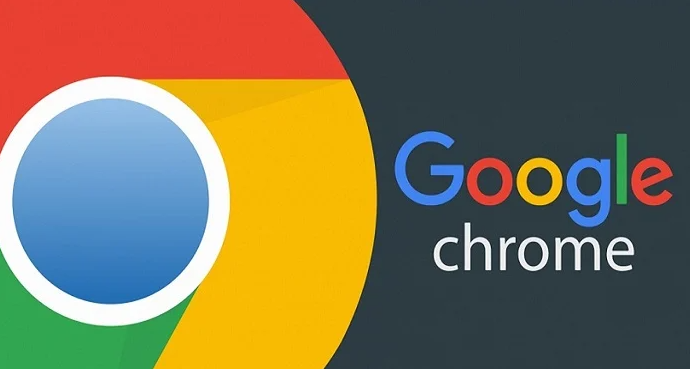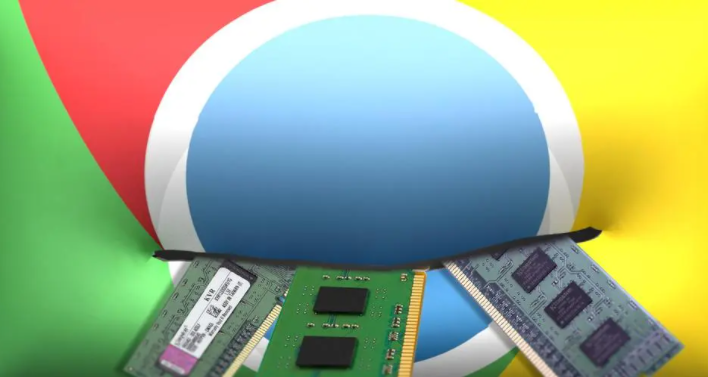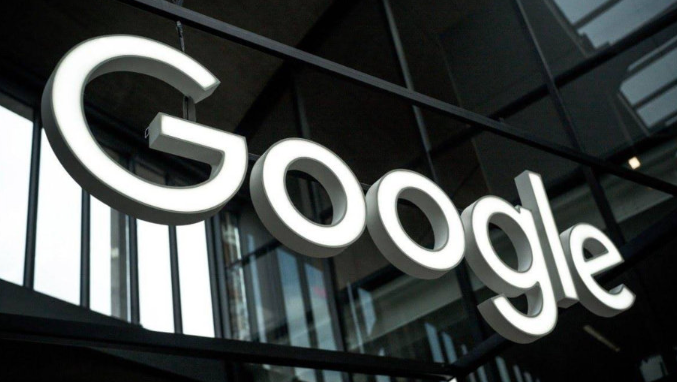1. 进入扩展程序管理页面
- 打开Chrome浏览器,点击右上角三个点图标,选择“更多工具”,然后点击“扩展程序”。
- 在地址栏直接输入 `chrome://extensions/` 并按回车键,可快速跳转至管理页面。
2. 启用或禁用扩展程序
- 在扩展程序列表中,找到需要管理的插件,点击其右侧的开关按钮。蓝色表示已启用,灰色表示已禁用。
- 若需临时关闭某个插件(如广告拦截工具),可直接滑动开关,避免卸载后重复安装。
3. 移除不需要的扩展程序
- 点击插件右下角的“移除”按钮(垃圾桶图标),在弹出的确认框中点击“移除”即可彻底删除。
- 注意:移除后插件相关数据(如登录凭证、设置)将一并清除,建议提前备份重要信息。
4. 更新扩展程序
- 若有插件需要更新,其右侧会显示“更新”按钮(蓝色箭头图标),点击后自动升级到最新版本。
- 建议定期检查更新,以确保插件兼容性和安全性(例如广告拦截规则库的更新)。
5. 查看插件权限
- 点击插件名称下方的“详细信息”链接(或齿轮图标),可查看其请求的权限。
- 若发现某插件请求过多敏感权限(如“读取浏览记录”“修改网页内容”),可考虑禁用或更换更安全的插件。
6. 固定常用插件位置
- 对于频繁使用的插件(如密码管理工具),可点击其右侧的图钉图标(固定按钮),将其锁定在工具栏首位。
- 固定后,即使安装新插件,该插件也不会被挤到后方,方便快速访问。
如需进一步帮助,可访问Chrome帮助中心或联系谷歌技术支持获取详细指南。